word打字删除后面的字 word中打字删除后面的字怎么办
更新时间:2023-11-18 10:09:09作者:xtliu
word打字删除后面的字,当我们在打字的过程中,有时候会不小心多打了一些字,或者是打错了一些字,这时候我们就需要进行删除操作,将多余或错误的字删除掉。在删除的过程中,有时候我们可能会不小心把后面的字也一并删除了。当我们在打字中删除了一些字后,怎么办呢?下面我将为大家介绍几种解决方法。
具体步骤:
1. 打开文档,如图所示“中华人共国”想加入一个“民”字时。你发现输入民字后,“共”字消失了,导致一句话不成立,我们也经常会碰到这样的问题。处理方法有两个。
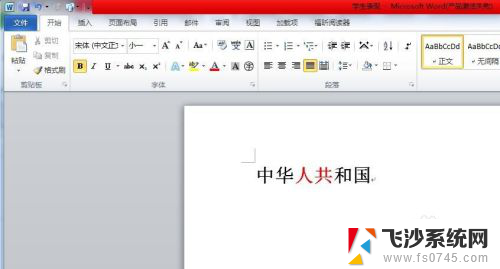
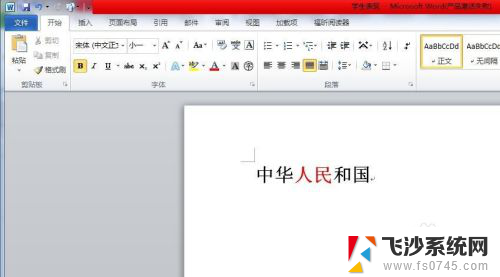
2.方法一:在键盘中找到"insert"键,点下。这个键就是控制插入时覆盖后面字符的,也是出现这种情况的罪魁祸首,因为我们不小心碰到这个键,就会出现覆盖的情况。
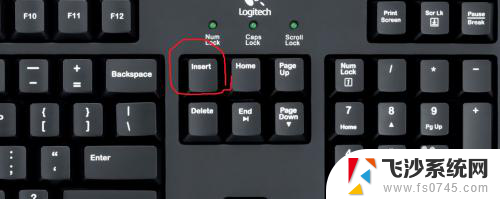
3. 方法二:在文档的左下方,找到“改写”两字,这两个字的意思就是文档的编辑通过改写来完成,是显示的改写状态。
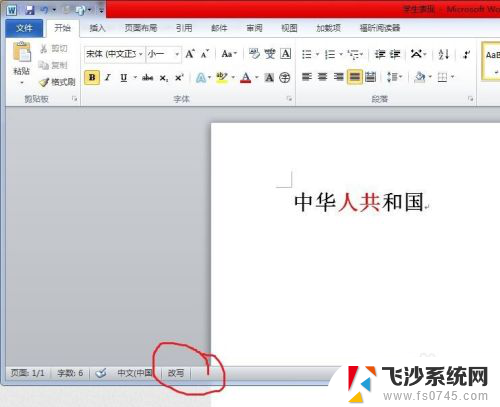
4. 点击“改写”这两个字将变成“插入”字眼,这时编辑的状态就变成了“插入”形式。这样的话在文中加字,不会覆盖后面的字符。
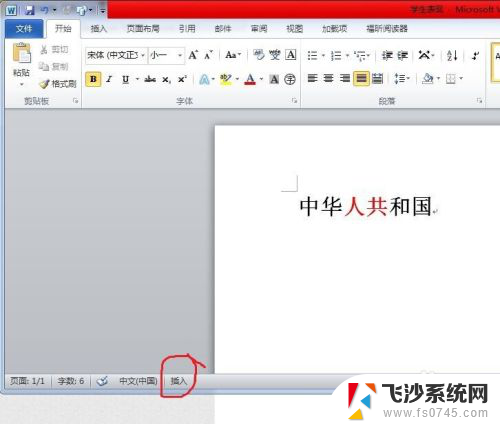
5. 不管哪一种方法,操作后,就可以正常打字了,不会影响后面的字符。
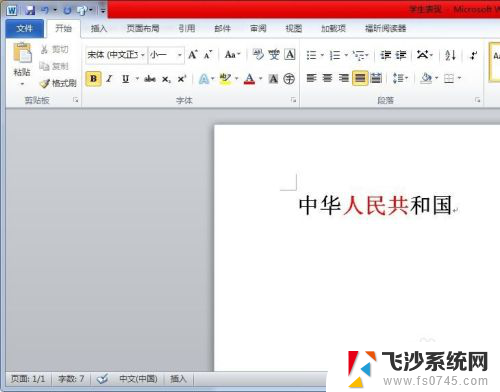
以上就是word打字删除后面的全部内容,碰到同样情况的朋友们赶紧参照小编的方法来处理吧,希望能够对大家有所帮助。
word打字删除后面的字 word中打字删除后面的字怎么办相关教程
-
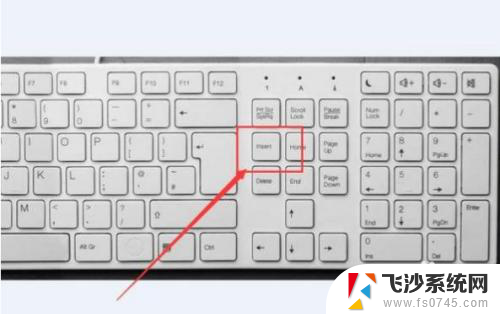 打字会自动删除后面的字 打字自动删除关闭
打字会自动删除后面的字 打字自动删除关闭2024-04-09
-
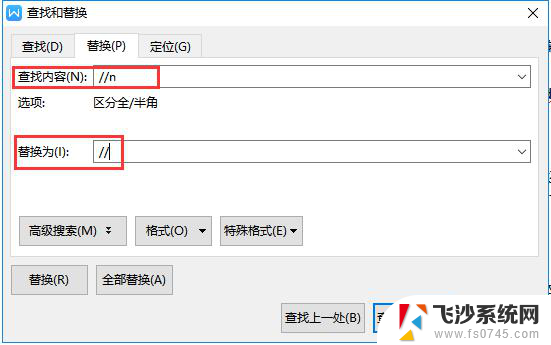
-
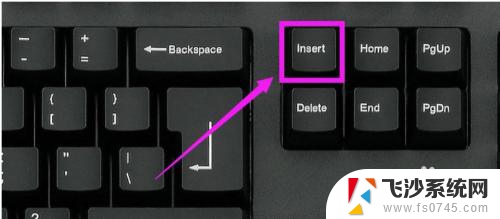 word打字把后面的字覆盖了 解决Word打字覆盖后面文字的方法
word打字把后面的字覆盖了 解决Word打字覆盖后面文字的方法2023-11-19
-
 word文档加字后面的字就没了 Word插入一个字后面的字消失了怎么办
word文档加字后面的字就没了 Word插入一个字后面的字消失了怎么办2023-09-13
- word前面输入后面的字消失 word输入文字后面的字消失怎么修复
- word删除所有格式 Word中一键清除文字格式的方法
- 怎么删除word的页面 word文档中删除多余页面
- 为什么文档里打字后面的字会消失 输入文字后面的字消失原因
- word文档写一个字后面就消失一个字 输入一个字后面消失一个字怎么办
- word中字下面有红色波浪线怎么去掉 WORD中文字下面的红色波浪线消除方法
- 电脑如何硬盘分区合并 电脑硬盘分区合并注意事项
- 连接网络但是无法上网咋回事 电脑显示网络连接成功但无法上网
- 苹果笔记本装windows后如何切换 苹果笔记本装了双系统怎么切换到Windows
- 电脑输入法找不到 电脑输入法图标不见了如何处理
- 怎么卸载不用的软件 电脑上多余软件的删除方法
- 微信语音没声音麦克风也打开了 微信语音播放没有声音怎么办
电脑教程推荐
- 1 如何屏蔽edge浏览器 Windows 10 如何禁用Microsoft Edge
- 2 如何调整微信声音大小 怎样调节微信提示音大小
- 3 怎样让笔记本风扇声音变小 如何减少笔记本风扇的噪音
- 4 word中的箭头符号怎么打 在Word中怎么输入箭头图标
- 5 笔记本电脑调节亮度不起作用了怎么回事? 笔记本电脑键盘亮度调节键失灵
- 6 笔记本关掉触摸板快捷键 笔记本触摸板关闭方法
- 7 word文档选项打勾方框怎么添加 Word中怎样插入一个可勾选的方框
- 8 宽带已经连接上但是无法上网 电脑显示网络连接成功但无法上网怎么解决
- 9 iphone怎么用数据线传输文件到电脑 iPhone 数据线 如何传输文件
- 10 电脑蓝屏0*000000f4 电脑蓝屏代码0X000000f4解决方法